samba是一个实现不同操作系统之间文件共享和打印机共享的一种SMB协议的免费软件。
①Samba软件包的安装
使用源安装,在终端中输入如下命令:
#sudo apt-get install samba
#sudo apt-get install smbclient
②Samba服务器的启动、关闭和重启
启动Samba服务器只需执行如下命令:
#sudo /etc/init.d/samba start
关闭Samba服务器:
#sudo /etc/init.d/samba stop
重新启动Samba服务器:
#sudo /etc/init.d/samba restart
③ 配置Samba服务
Samba服务器主要配置文件为/etc/samba/smb.conf,并且可以将NetBIOS名与主机的对应关系写在/etc/samba /lmhosts文件中。
(1)在Windows系统中不用输入密码访问Linux共享目录
在Linux共享一个目录,将建立好的目录的设置信息写入/etc/smb.conf文件即可。如:若共享/home/myth/share目录,要在 Windows系统中访问这个共享的目录,假设Windows主机的IP为192.168.0.11,Linux主机的IP为192.168.10,进行 如下操作:
#mkdir /home/myth/share
sudo cp /etc/samba/smb.conf /etc/samba/smb.conf.bak //修改配置文件之前最好做个备份
#vim /etc/samba/smb.conf
或者使用
sudo gedit /etc/samba/smb.conf
打开配置文件
将文件中的内容做如下相应修改:
#security=user 后面添加:
security=share
在文件结尾添加如下行:
[share]
comment=this is Linux share directory
path=/home/myth/share
public=yes
writable=yes
保存退出,启动Samba服务:
#/etc/init.d/samba start
设置完成!
增加相应的系统账号:
sudo groupadd share -g 6000
④最后打开我的电脑,空白位置右键添加一个网络位置
输入 IP地址(linux)share 按提示步骤输入用户名和密码。

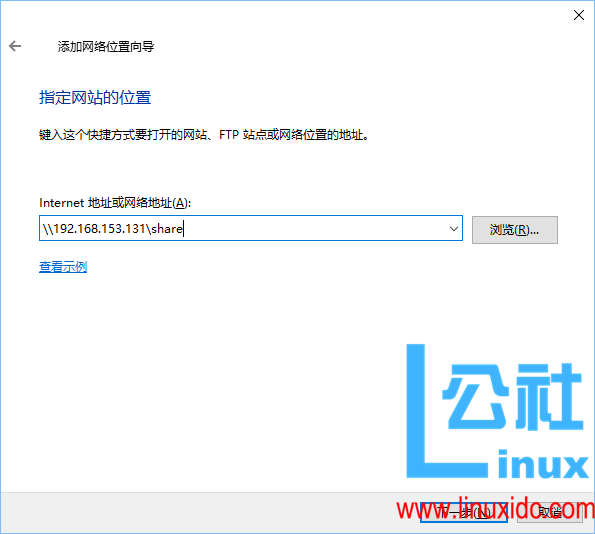
最终的效果
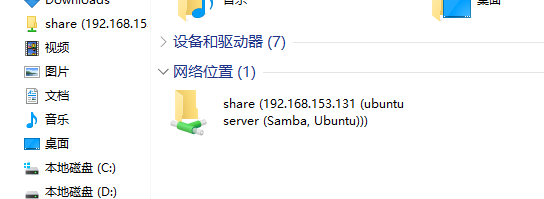
这样只要Ubuntu启动后,windows就可以和Linux进行文件交互了。而samba服务就是这样一种提供两个系统之间进行交互的桥梁。